Блокировка рекламы в браузере гугл хром: несколько способов
Содержание
 Реклама иногда становится изрядной проблемой. Она отвлекает и надоедает. Снижается скорость работы, и заметно увеличивается расход трафика (пока она грузится она жрет трафик, не много но есть).
Реклама иногда становится изрядной проблемой. Она отвлекает и надоедает. Снижается скорость работы, и заметно увеличивается расход трафика (пока она грузится она жрет трафик, не много но есть).
Попробуем избавиться от этой гадости.
Блокируем всплывающую рекламу
Можно заблокировать все всплывающие окна, используя только настройки браузера Google Chrome.
Способ иногда не годится, если была необходимость в просмотре видео. Функционал сайта станет бессмысленным. Но! Если это некоторые сайты, можно их добавить в исключения из следующего правила.
Итак, алгоритм блокировки всплывающих окон в Google Chrome:
- Зайти в меню «Настройки».
Пиктограмма в верхнем левом углу окна браузера или комбинация клавиш ALT+E откроют «Настройки и управление Google Chrome», где и расположены «Настройки».
- В открывшейся вкладке кликнуть на самую нижнюю строчку «Показать дополнительные ….».
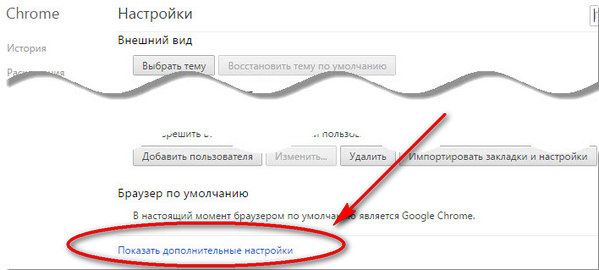
- Найти раздел Личные данные, перейти в «Настройки контента…».
- В появившемся окне нужно выбрать в разделе Всплывающие окна пункт «Блокировать всплывающие окна на всех сайтах (рекомендуется)».
И нажимаем кнопку «Готово».
При необходимости блокировки картинок в окне «Настройки контента…» внутри списка «Картинки» выбрать опцию «Не показывать изображения».
Самый популярный и надежный плагин AdBlock
Этот чудо плагин уберет всю рекламу в браузере (в том числе и всплывающие окна). Более того, он имеет кучу всяких настроек.
Как загрузить расширение AdBlock:
- Во вкладке Настройки, которая появляется после нажатия на пиктограмму в правом верхнем углу окна браузера, «дополнительные инструменты» найти раздел «Расширения» в списке слева.
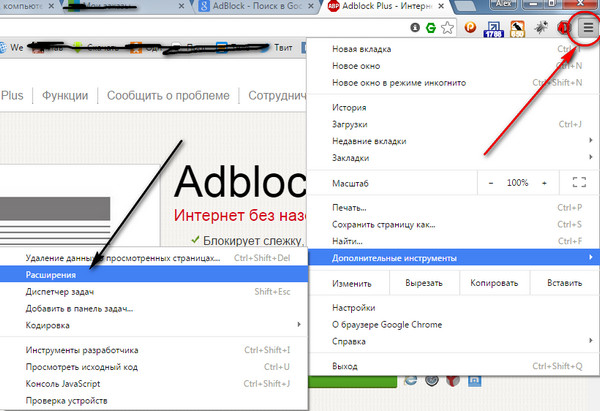
- Перейти по ссылке в Интернет-магазин Chrome. Слово магазин не должно сбивать с толку, расширение будет бесплатным .

- В левом в верхнем левом углу новой вкладки в поле ввода «Поиск по магазину» набрать AdBlock, и нажать «Enter».
- Справа будут результаты поиска. Нажать синюю кнопку «+УСТАНОВИТЬ»
- В появившемся окне подтвердить новое расширение, нажав на «Добавить».
Кстати сказать, что расширений высветиться много -выбирайте любое. У меня стоит обычный Adblock
Настройка AdBlock
Он начинает работать без настройки(но кое-что можно и подправить). Вот как выглядит поисковик яндекс без AdBlock
Поставили наш плагин.
После установки плагина в правом верхнем углу появится иконка плагина.
Если нажать на иконку, то вывалится контекстное меню.
Нажимаем на «Параметры»
Обратите внимание на вкладки: общие, списки фильтров и настройка. нажимайте на вкладки и смотрите, что можно изменить. Расписывать дальше — не имеет смысла — слишком много вариантов настроек.
Если самый простой и самый популярный способы не помогли
Иногда причиной назойливых всплывающих рекламных окон является вредоносное ПО, с которым стандартное расширение браузера Google Chrome не в силах справится.
Антивирусы подобные программы также не воспринимают за вредителей и не трогают их.
В этом случае могут помочь следующие продукты:
1. Бесплатная утилита AdwCleaner, не требующая установки. (Не забывать о необходимости перезагрузки для окончательно удаления вредоносных программ).
2. В большинстве случаев эффективна программа HitmanPro, бесплатная ограниченное время. Есть возможность без инсталляции просканировать систему. Для этого при первом запуске нужно выбрать «Я собираюсь просканировать систему один раз».
3. Можно попробовать продукт MalwareBytes Anti-Malware, который в свободном доступе.
Еще варианты
Кроме паразитирующих программ или вирусов, возможен вариант наличия расширений самого браузера Google Chrome, которые портят жизнь назойливой рекламой.
Для проверки этой гипотезы нужно найти список расширений.
По описанному выше пути во вкладке Настройки найти раздел «Расширения» в списке слева.
В списке установленных расширений, методом «проб и ошибок», то есть, отключая сомнительные расширения, можно найти источник назойливой рекламы.
Есть еще способ. В диспетчере задач стоит просмотреть все процессы. Через поисковые запросы можно получить информацию обо всех неизвестных и подозрительных. Случайно установленное вредоносное ПО обнаруживается и так.
Приятного и полезного времяпрепровождения в Интернет!
Похожие статьи:





 Очистка компьютера от вирусов
Очистка компьютера от вирусов




Интернет-хостинг изображений netpics.org специализирован для того что-бы всякий человек какому понадобилось поделиться своими изображениями и фотографиями, мог свободно и быстро разместить с помощью нашего сервиса netpics.org свои изображения в сети интернет и поделиться ссылкой на них.
С помощью хостинга изображений netpics.org возможно быстро делиться изображениями в чатах и письмах электронной почты email. Так же Сервис netpics.org выдает широкий выбор встраевыемых HTML BB кодов для применения на форумах и интернет сайтах для вставки в сообщения или применении в элементах дизайна.
Сама услуга размещения фото или изображения довольно проста, вам просто требуется выбрать файл который вы хотите послать на сервер netpics.org и нажать кнопку «загрузить», после выгрузки информации вы получите автоматически сгенерированную страницу с ссылкой на ваше изображение, каковую вы можете применять по вашему усмотрению. Наш сервис netpics.org имеет свои непререкаемые положительные моменты:
сервисом может пользоваться любой желающий абсолютно без затрат;
для использования хостинга изображений не требуется регистрация;
срок сбережения изображений на сервере не ограничен временными рамками;
Высокая скорость работы сервера netpics.org обеспечит вам комфортную работу с вашими изображениями на любом интернет ресурсе;
Полагаем что высокое качество нашего сервиса вам понравится.
поиск изображения по картинке